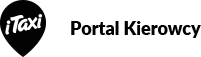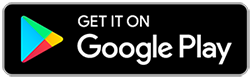
Aktualizacje
WAŻNE!
Zanim zgłosisz błąd- upewnij się, że pracujesz na najnowszej wersji aplikacji.
Możesz tez ustawić w swoim telefonie automatyczne aktualizowanie aplikacji- dzięki temu zawsze będziesz na czasie 🙂
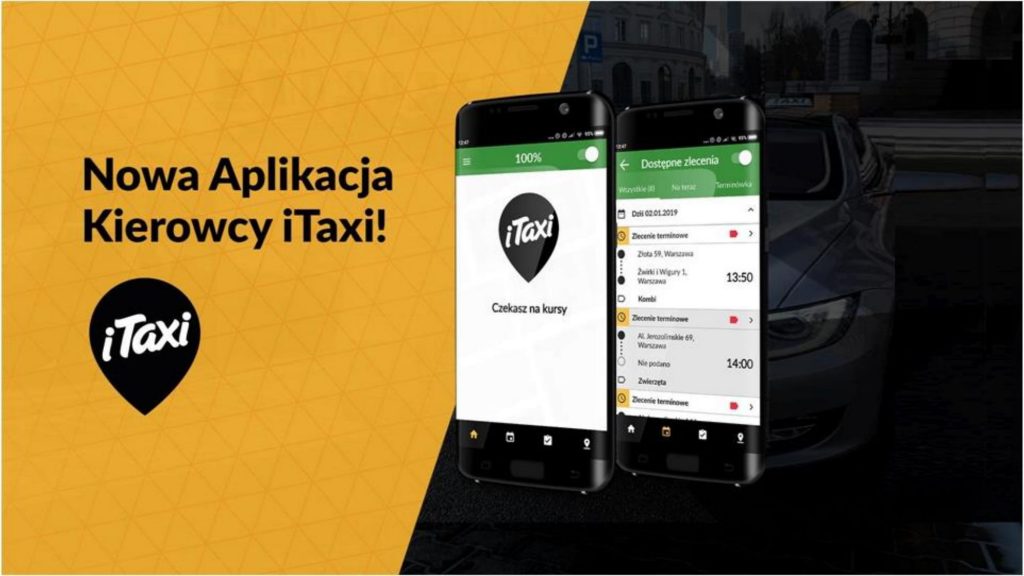
Wymagania systemowe
Aplikacja nie jest dostępna na IOS (IPhone)
Instrukcja
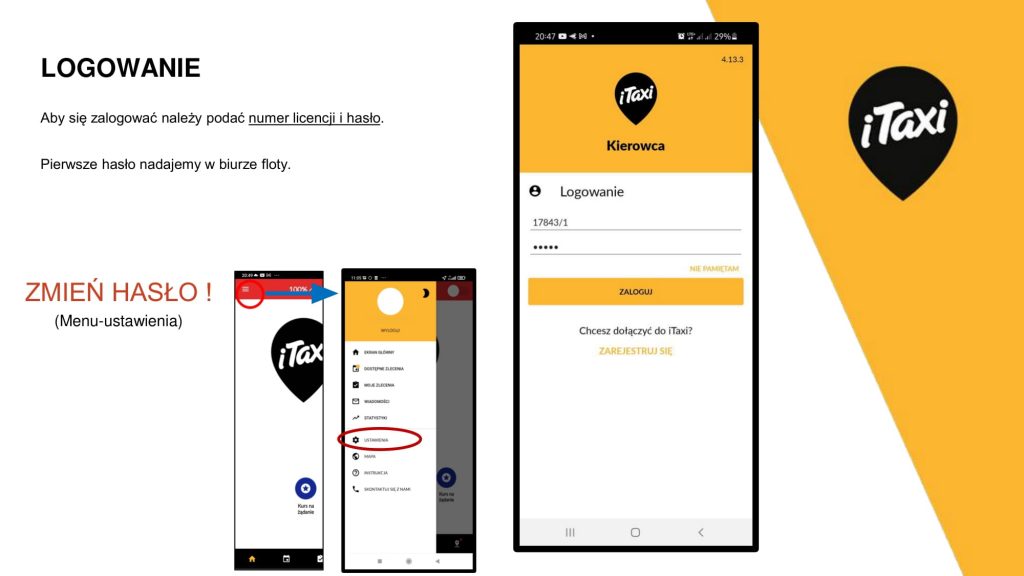
LOGOWANIE
Aby odzyskać hasło należy podać: numer umowy, numer licencji oraz podać nowe hasło.
Rejestracja:
Skontaktuj się z nami, by dołączyć od iTaxi!
WAŻNE
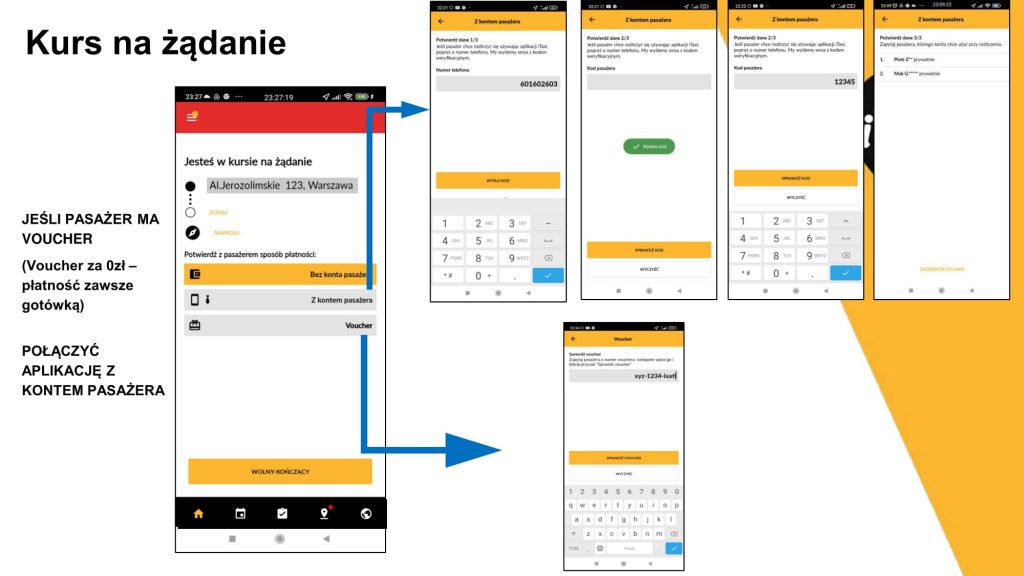
Kurs na żądanie
Kurs na żądanie można utworzyć dla:
- sparowania aplikacji Klienta (z kontem pasażera),
- obsługi Vouchera
- kursu “z łapki” (bez konta pasażera)
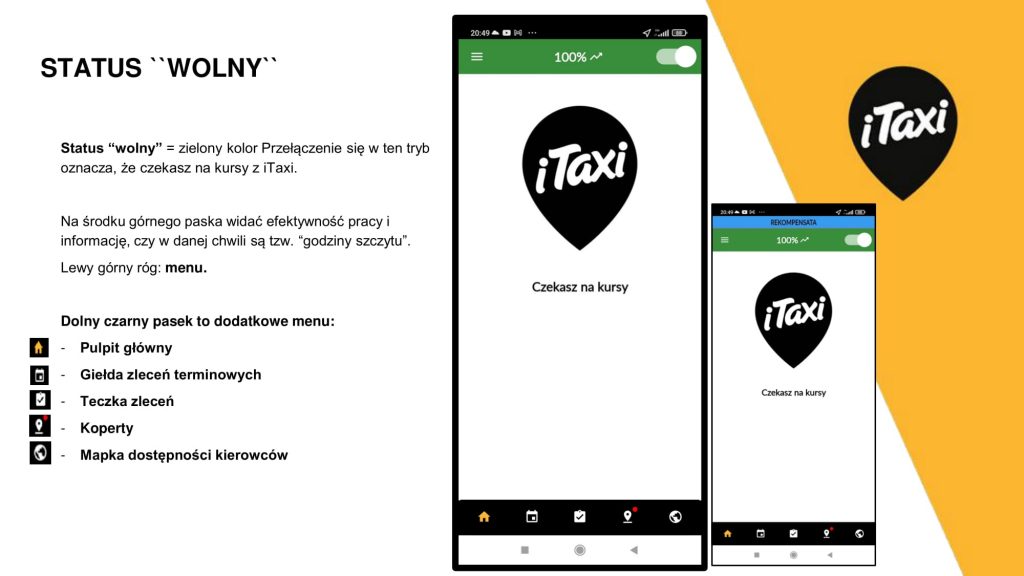
Status ``wolny``
Na środku górnego paska widzisz podsumowanie swoich statystyk i informację, czy w danej chwili są tzw. “godziny szczytu”.
W lewym górnym rogu znajdziesz menu.
Dolny czarny pasek to dodatkowe menu z opcjami dostępu: do giełdy, Twoich zleceń i listy Stref oraz mapy Kierowców
Jeśli klikniesz w ikonkę “domku”, wrócisz do strony startowej aplikacji.
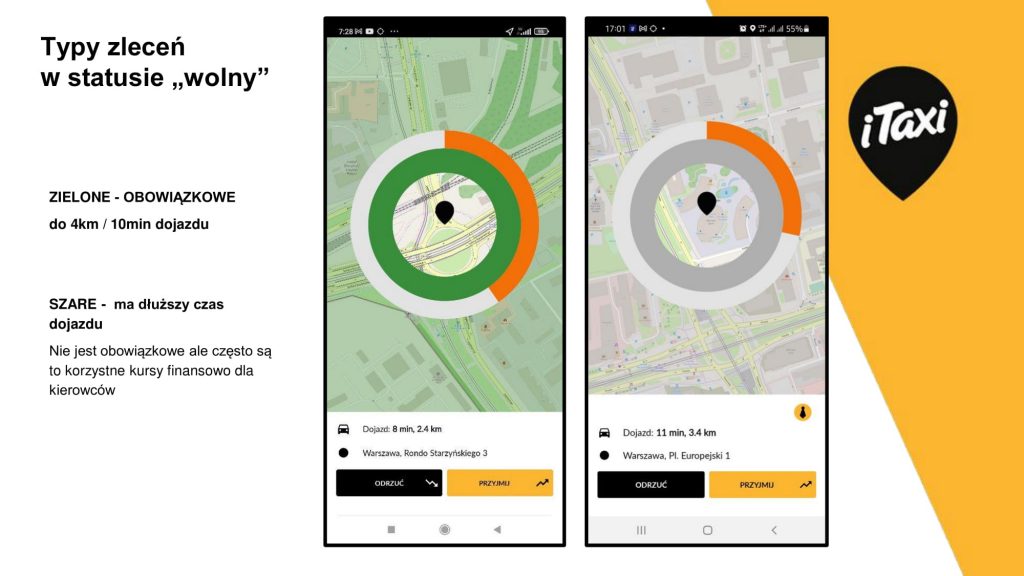
Typy zleceń
Jeśli przyjmiesz to zlecenie i je zrealizujesz, podniesiesz swoje statystyki. Natomiast jeśli je odrzucisz, to statystyki ulegną pogorszeniu. Informację o tym, jaki wpływ na statystyki ma Twoja decyzja, poznasz po strzałeczce na przycisku (w górę – dobrze, albo w dół – źle).
Uwaga: zewnętrzny pasek postępu w kole (kolor pomarańczowy) wskazuje ile czasu pozostało Ci na podjęcie decyzji odnośnie tego zlecenia.
Zlecenia w kolorze szarym – są to zlecenia gdzie któryś z parametrów 4 km lub 10 min. został nieznacznie przekroczony. Odrzucenie tego zlecenia nie ma wpływu na statystyki Kierowcy
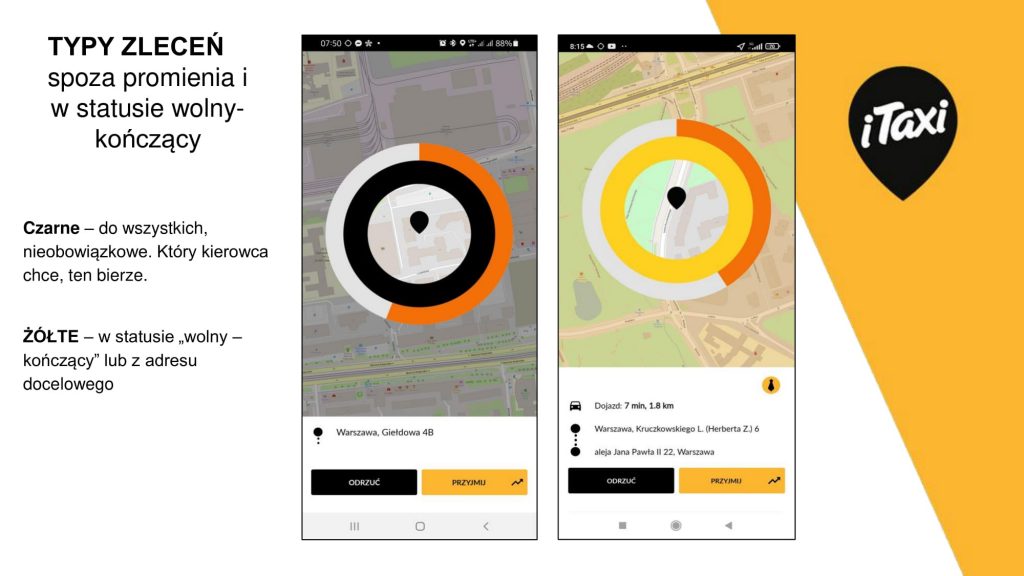
Czy wiesz że...
Dzięki temu, że dasz znać naszemu systemowi gdzie jedziesz- będzie on próbował proponować Ci zlecenia właśnie z tej okolicy zanim się tam znajdziesz. Im więcej Kierowców wpisuje adresy docelowe- tym większa optymalizacja dolotów dla wszystkich.
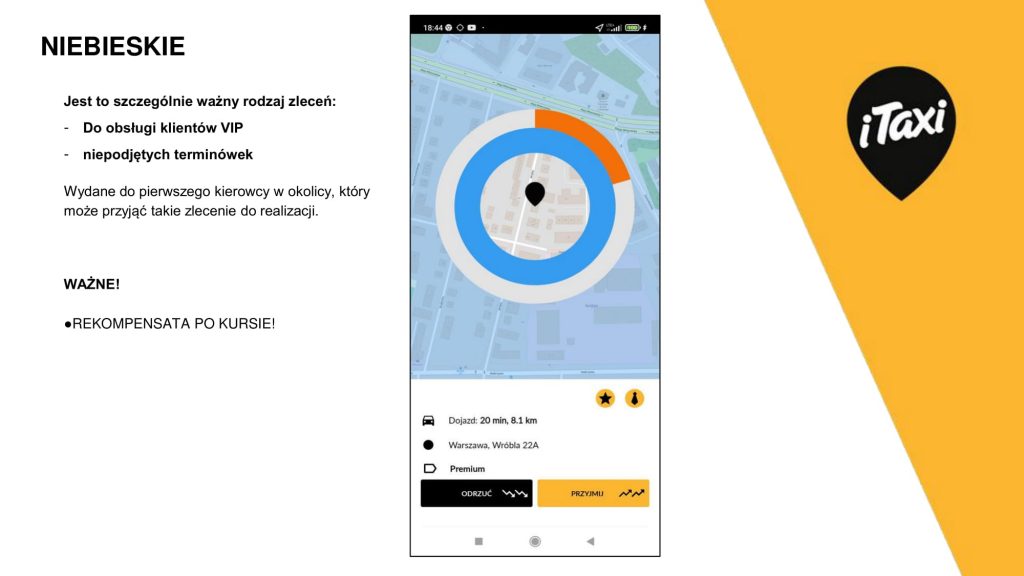
Czy wiesz że...
- Do obsługi klientów VIP
- niepodjętych terminówek
Zlecenie wydane jest do pierwszego wolnego Kierowcy, który spełnia wymagane kryteria do realizacji tego zlecenia.
Odrzucenie takiego lecenia powoduje duży spadek priorytetu do zleceń, natomiast przyjęcie i realizacja daje REKOMPENSATĘ w postaci pierwszeństwa do kolejnego kursu.
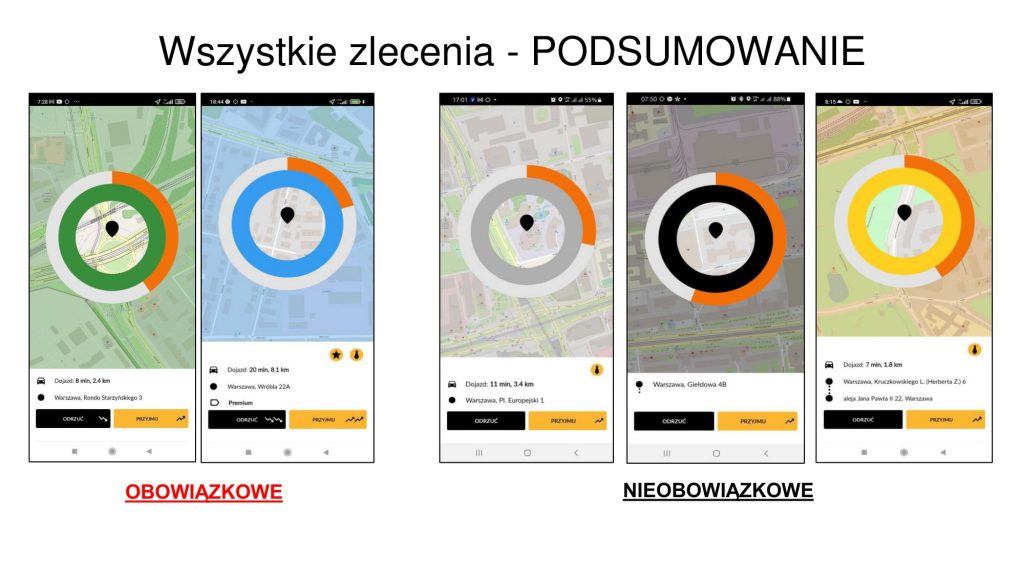
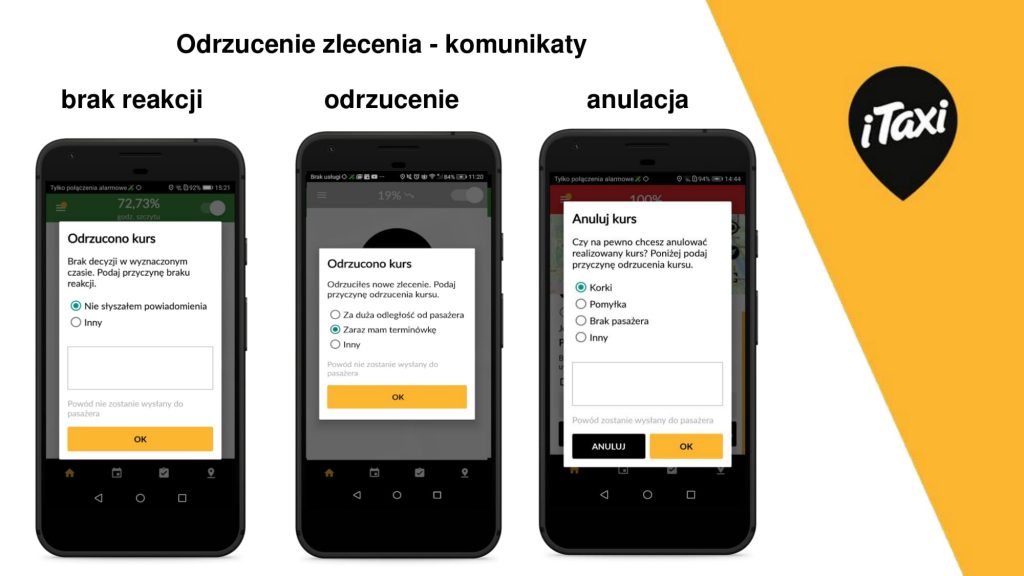
Czy wiesz że...
- W przypadku gdy Kierowca ma przyjęte zlecenie terminowe na godzinę przed terminem realizacji tego zlecenia widzi on kursy z adresem docelowym. Na liście powodów odrzucenia pojawia się pozycja “mam terminówkę” której zaznaczenie powoduje, że odrzucone zlecenie nie powoduje spadku priorytetu do zleceń.
- W przypadku anulacji kursu z powodu braku pasażera również nie ma spadku priorytetu do zleceń. Powód ten można zaznaczyć po 10 minutowym oczekiwaniu i 2 próbach kontaktu z Pasażerem za pomocą połączenia telefonicznego lub komunikatora.
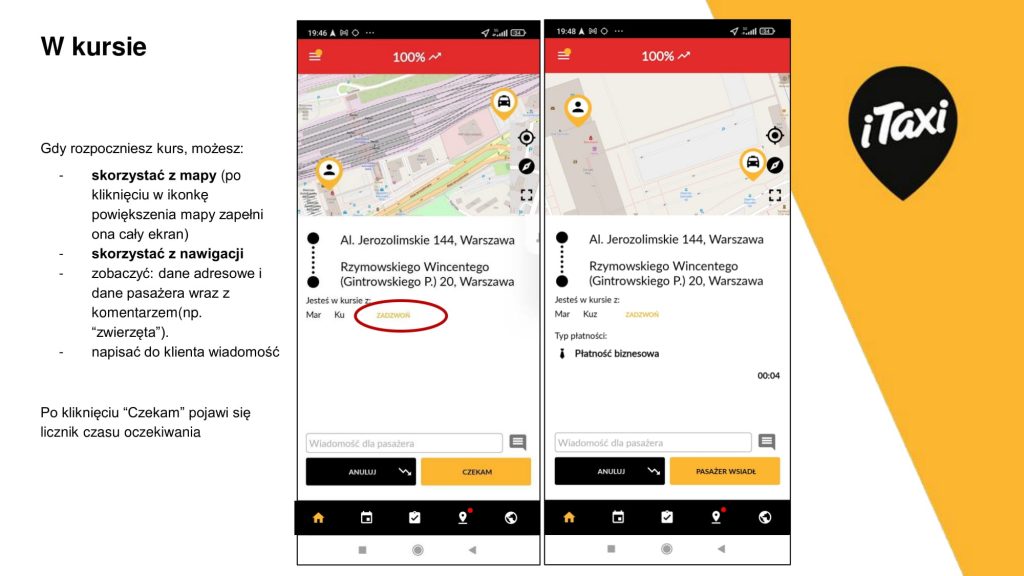
W kursie
- skorzystać z mapy (po kliknięciu w ikonkę powiększenia mapy zapełni ona cały ekran)
- skorzystać z nawigacji
- zobaczyć: dane adresowe (w tym adres docelowy, jeśli pasażer podał) i dane pasażera wraz z komentarzem. Tu też pojawią się informacje o filtrach, jeśli pasażer je wybrał (np. “zwierzęta”).
Po kliknięciu “Czekam” pojawi się licznik czasu oczekiwania.
W momencie oczekiwania na pasażera
- zobaczysz dodatkowe dane pasażera: typ płatności
- sprawdzisz stawkę za km w jakiej realizujesz kurs
Po kliknięciu “Pasażer wsiadł” pojawi się możliwość zakończenia kursu.
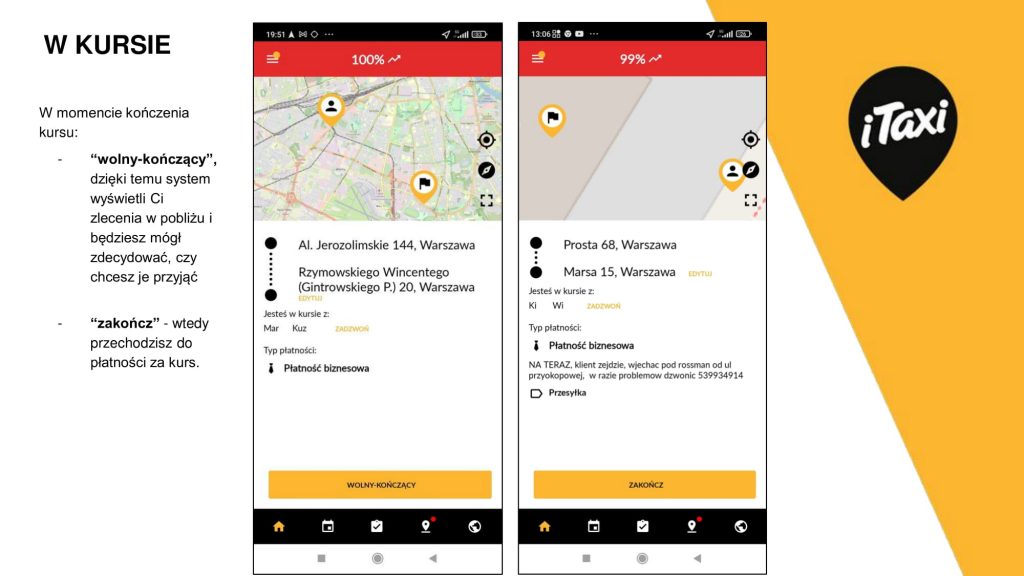
Kończenie kursu
- najpierw klikasz “wolny-kończący”, dzięki temu system wyświetli Ci zlecenia w pobliżu i będziesz mógł zdecydować, czy chcesz je przyjąć
- następnie wybierasz “zakończ” – wtedy przechodzisz do płatności za kurs.
Pamiętaj
Dodanie adresu docelowego pozwoli również systemowi rozpoznać i zaproponować Ci kolejny kurs w okolicy gdzie będziesz kończył zlecenie.
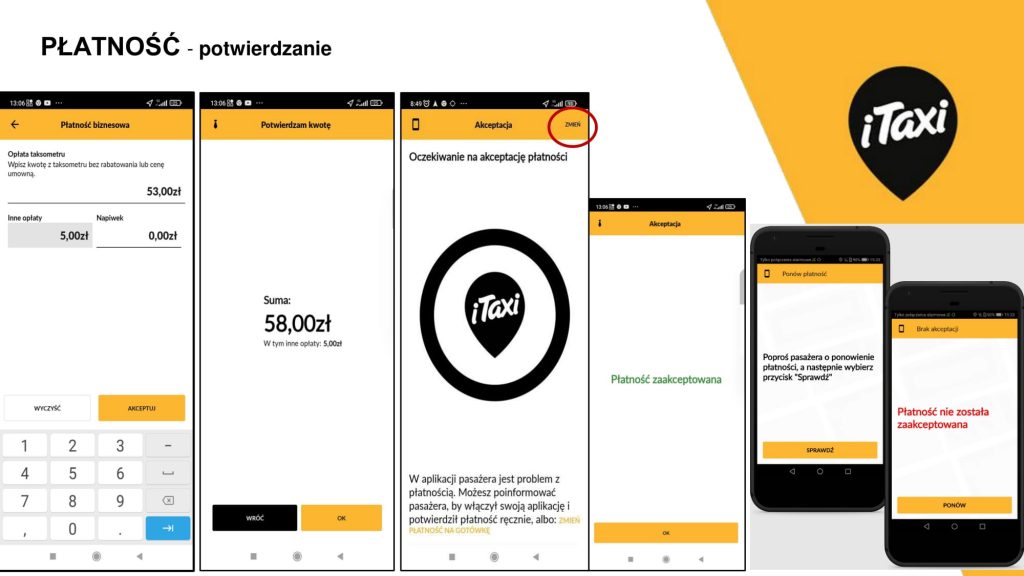
Płatność
Uwaga: w przypadku kursów z dopłatami za filtry: BUS, KOMBI, dopłaty doliczą się automatycznie i nie trzeba ich wpisywać. W aplikacji pokaże się stosowna i wyraźna informacja!
Dodatkowa opcja: pasażer w swojej aplikacji może zmienić typ płatności nawet po rozpoczęciu kursu. Jeśli pasażer wykona taką akcję, otrzymasz powiadomienie. Dane pasażera w kursie zaktualizują się automatycznie.
Po wpisaniu kwot pojawi się ekran podsumowania (zobaczysz jeszcze raz: jakie kwoty zostały wpisane i w które pola). W tym momencie możesz jeszcze wrócić do edycji kwoty.
Gdy klikniesz “OK”, płatność zacznie być procesowana. Jeśli zakończy się powodzeniem, zobaczysz komunikat w kolorze zielonym!
W przypadku płatności u kierowcy (gotówką albo karta płatniczą) zobaczysz stosowny komunikat i pamiętaj, by rozliczyć się z pasażerem!
Problem z płatnością
Jeśli nie udało się przeprocesować płatności- sugerujemy zmienić płatność na gotówkę lub skontaktować się z Centralą iTaxi.
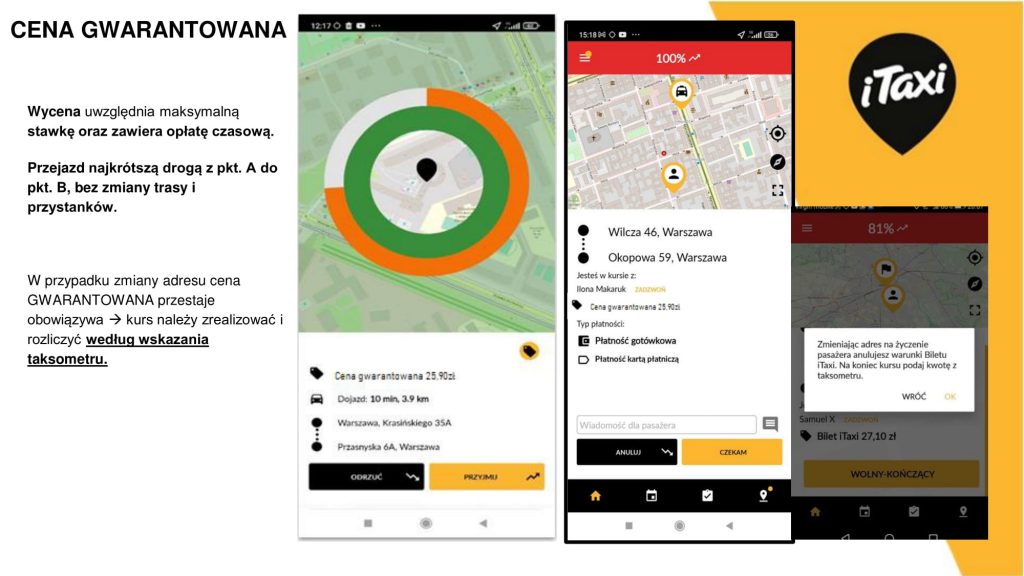
Cena gwarantowana
Wycena zlecenia z Ceną Gwarantowaną uwzględnia max. stawkę zł/km floty iTaxi, zawiera opłatę czasową, jest porównywalna ze wskazaniem taksometru I i II taryfy, obejmuje przejazd na trasie z pkt. A do pkt. B , wycena jest zależna od popytu i podaży lecz nie mniejsza niż stawka zł/km we flocie iTaxi.
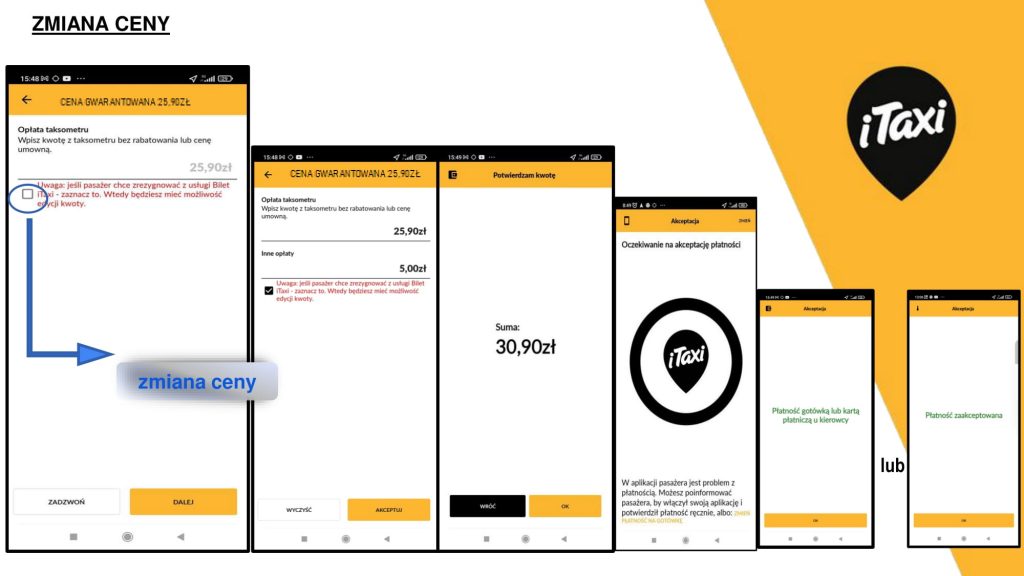
Zmiana adresu
W przypadku zmiany adresu docelowego cena przestaje obowiązywać, po wpisaniu nowego adresu docelowego kurs należy zrealizować i rozliczyć według wskazania taksometru.
W przypadku zmian w kursie i zerwania warunków przejazdu z Ceną Gwarantowaną podczas kończenia kursu należy zaznaczyć box umożliwiający edycję ceny, a następnie wpisać cenę z taksometru w okno Opłata taksometru. Na kasie fiskalnej należy wystawić paragon na cenę umowną, a następnie drugi paragon na cenę umowną w celu uzupełnienia należności do pełnego wskazania taksometru.
opłata za kurs = cena umowna wyjściowa + dodatkowa cena umowna o wartości (wskazanie taksometru – cena umowna wyjściowa)
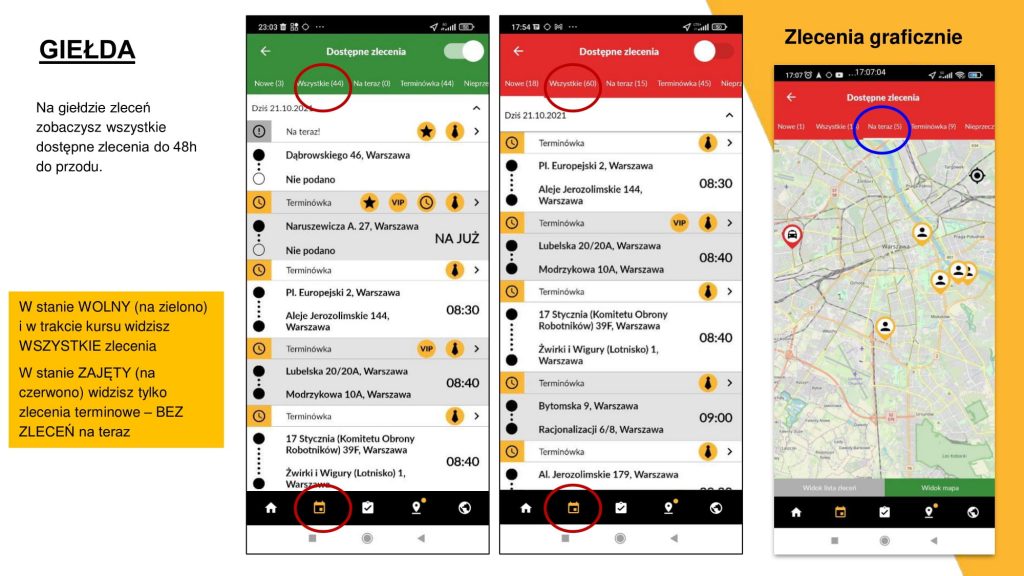
Giełda
W podglądzie zleceń na giełdzie widzisz od razu filtry, jakie ustawił pasażer – łatwiej jest Ci zdecydować czy chcesz przyjąć takie zlecenie, czy też nie.
Jeśli chcesz zapisać się na jakieś zlecenie – wejdź w szczegóły kursu i kliknij “Zapisz się”. W przypadku terminówek, będziemy Cię prosić o potwierdzenie.
Uwaga: Przypomnienie o terminówce zamówionej na godziny dzienne 6:00-21:59 pokazuje się w aplikacji na 15 min przed czasem rozpoczęcia, natomiast przypomnienie o terminówce zamówionej na godziny nocne 22:00-5:59 pokazuje się na 40 min. przed czasem rozpoczęcia.
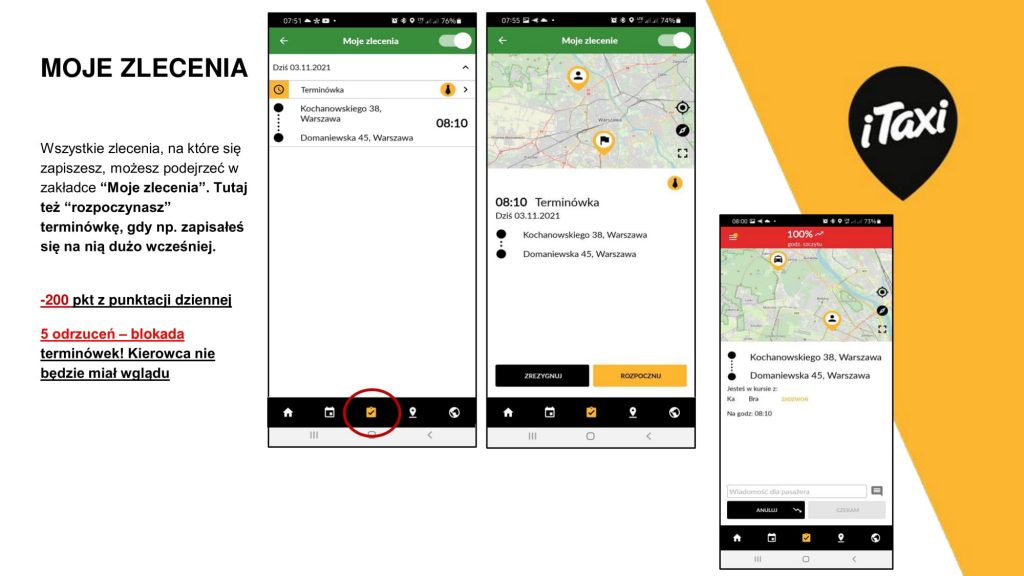
Moje zlecenia
Uwaga: tutaj zobaczysz też zlecenia w-k i z adresu docelowego, które przyjąłeś będąc w innym kursie.
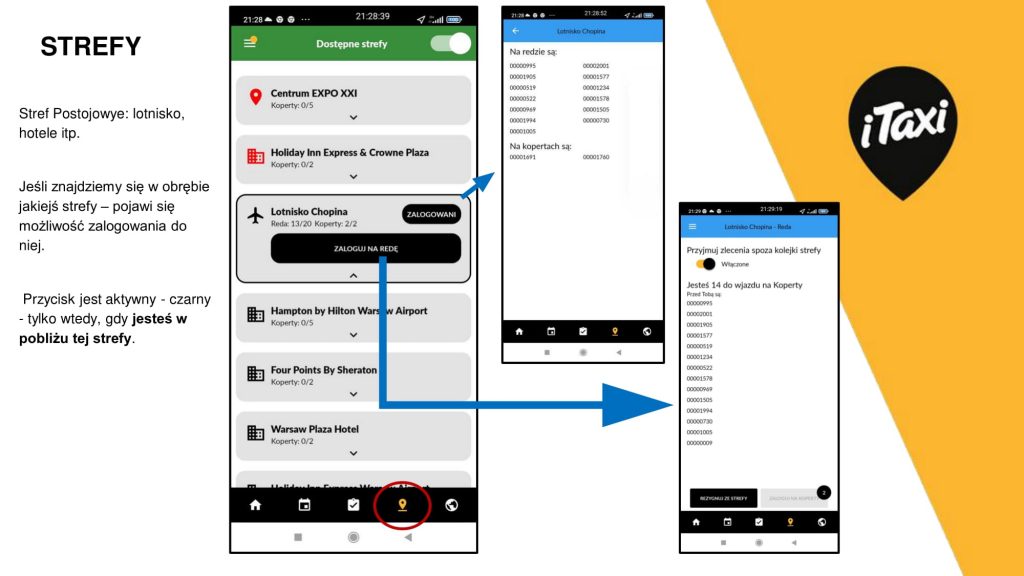
Strefy postojowe
Listę stref znajdziesz klikając w pinezkę w dolnym prawym rogu.
Jeśli masz uprawnienia do jakiejś strefy – widzisz możliwość zalogowania do niej. Przycisk jest aktywny – czarny – tylko wtedy, gdy jesteś w pobliżu tej strefy. Gdy się od niej oddalisz, będzie nieaktywny – szary.
Obok przycisku logowania widzisz ile jest miejsc dostępnych na danej strefie i ilu kierowców jest zalogowanych .
Koperty – to są faktyczne miejsca postojowe w danej Strefie (np. na Lotnisku Chopina). Widzisz ile czasu czekasz na kurs. Gdy pasażer wsiądzie, klikasz “Rozpocznij kurs”.
Logując się w Strefie Postojowej możesz zdecydować czy przyjmujesz tylko zlecenia ze strefy czy również z miasta. Swój wybór możesz zmienić używając switcha który jest widoczny na górze ekranu.
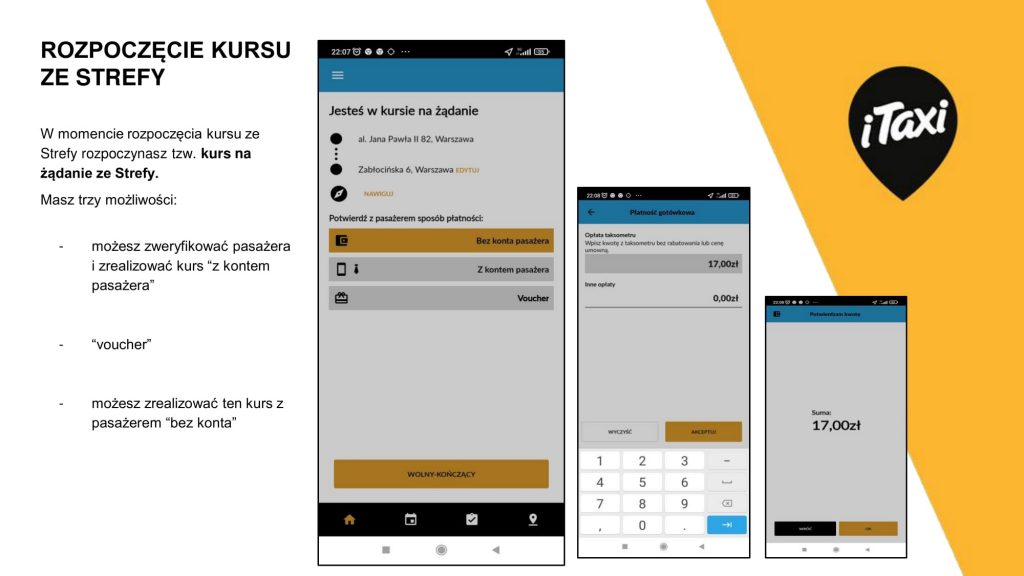
Weryfikacja Vouchera
Wystarczy wpisać kod vouchera (kod podaje pasażer). Klikasz “Sprawdź voucher” – jeśli jest poprawny otrzymasz powiadomienie, a kurs będzie rozliczony bezgotówkowo!
Kurs bez konta pasażera
Rozpoczęcie kursu ze strefy
Masz trzy możliwości:
- możesz zrealizować ten kurs z pasażerem “bez konta” – oznacza to, że pasażer nie chce połączyć swojego konta w iTaxi z tym kursem i zapłaci gotówką albo karta płatniczą
- możesz zweryfikować pasażera i zrealizować kurs “z kontem pasażera” – oznacza to, że pasażer woli mieć kurs w swojej historii i np. zapłaci aplikacją albo jest to klient biznesowy. Pasażer widzi wtedy kurs w swojej aplikacji
- “voucher” – oznacza to, że pasażer chce użyć vouchera biznesowego i kurs zostanie rozliczony bezgotówkowo.
Kurs z kontem pasażera
Pasażer podaje numer telefonu. Klikasz “Wyślij kod” i pasażer otrzymuje kod weryfikacyjny.
Wpisujesz kod weryfikacyjny w aplikacji i klikasz “Sprawdź kod”.
Następie wybierasz konto pasażera z listy kont (jeśli pasażer ma więcej niż jedno)- zapytaj Pasażera, pod które ze swoich kont chce podpiąć kurs.
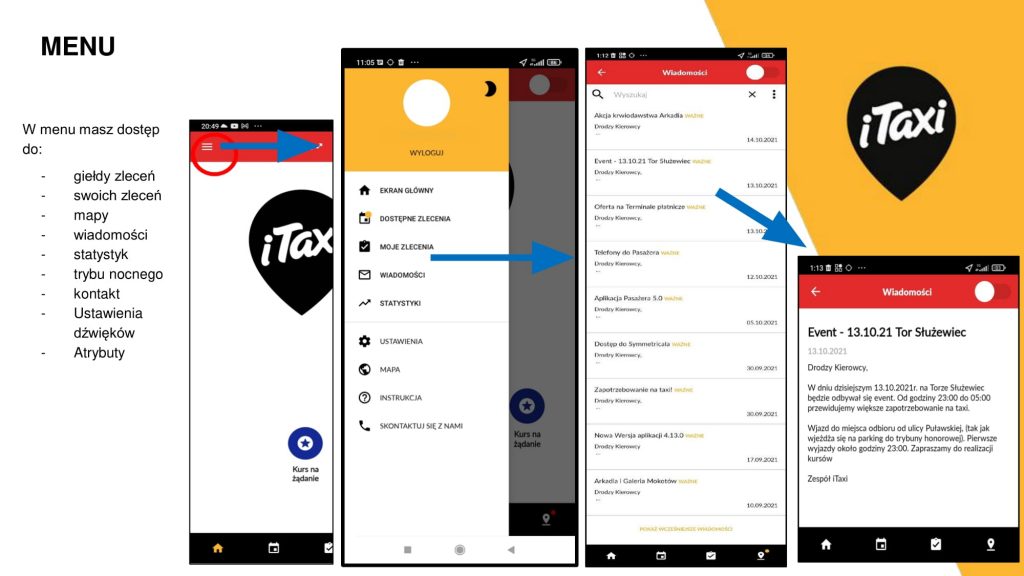
Mapa kierowców
Tryb nocny
Alarm
Jeśli klikniesz przypadkowo, możesz alarm wyłączyć tak samo, jak go włączyłeś.
Uwaga: opcja “alarm” to nie zabawka. Nasza centrala ma pełną procedurę reagowania, w tym powiadomienie odpowiednich służb. Nie baw się tą opcją. Ważne jest, aby centrala reagowała faktycznie wtedy, gdy któryś z kolegów czy koleżanek potrzebuje realnej pomocy!
Menu aplikacji
- giełdy zleceń
- swoich zleceń
- wiadomości
- statystyk
- trybu nocnego.
Możesz też zajrzeć do ustawień swojego profilu, sprawdzić mapę taksówek iTaxi czy skontaktować się z nami!
Statystyki
Wiadomości
W menu znajdziesz sekcję “Wiadomości”, a tam listę wszystkich informacji, jakie otrzymujesz od iTaxi. Możesz wrócić do tych informacji, gdy masz ochotę i czas.
Zawsze czytaj dokładnie wysyłane komunikaty.
Ustawienia
Pamiętaj: w profilu możesz dowolnie zmieniać atrybuty:
dzięki temu, jeśli np. nie możesz danego dnia zabrać pasażera ze zwierzakiem, po prostu wyłącz ten filtr, a system nie wyśle Ci zleceń od pasażerów, którzy szukają właśnie przewozu zwierząt.
Zmiany zostaną uwzględnione w ciągu kilku minut.
Rodzaje płatności
Czy wiesz, że...
Z punktu widzenia Kierowcy rodzajów płatności jest jednak mniej:
- płatność przez Aplikację [podpięta karta, Google Pay, Apple Pay, BLIK],
- płatność biznesowa
- płatność gotówką lub płatność kartą w terminalu
W przypadku płatności przez Aplikację oraz płatności biznesowej- pieniądze przekazujemy Ci w okresie rozliczeniowym na konto wskazane przez Ciebie podczas podpisywania umowy z iTaxi.
W przypadku płatności gotówkowej oraz płatności kartą bezpośrednio u Ciebie w terminalu- pieniądze trafiają bezpośrednio do Ciebie.
Czy wiesz, że...
W przypadku, kiedy mamy do czynienia z Klientem indywidualnym [płatność przez Aplikację lub płatność gotówkowa] iTaxi jest jedynie pośrednikiem.
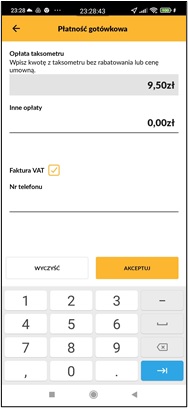
Na ekranie płatności istnieje możliwość zaznaczenia okienka “Faktura VAT”. Po wybraniu tej opcji należy wpisać numer telefonu podany przez Pasażera i na jego telefon przyjdzie link do generatora faktury.
Dzięki temu będzie mógł sobie wygenerować samodzielnie fakturę za przejazd. W przypadku wygenerowania przez Pasażera faktury zostanie ona również wysłana na Twój adres mailowy.